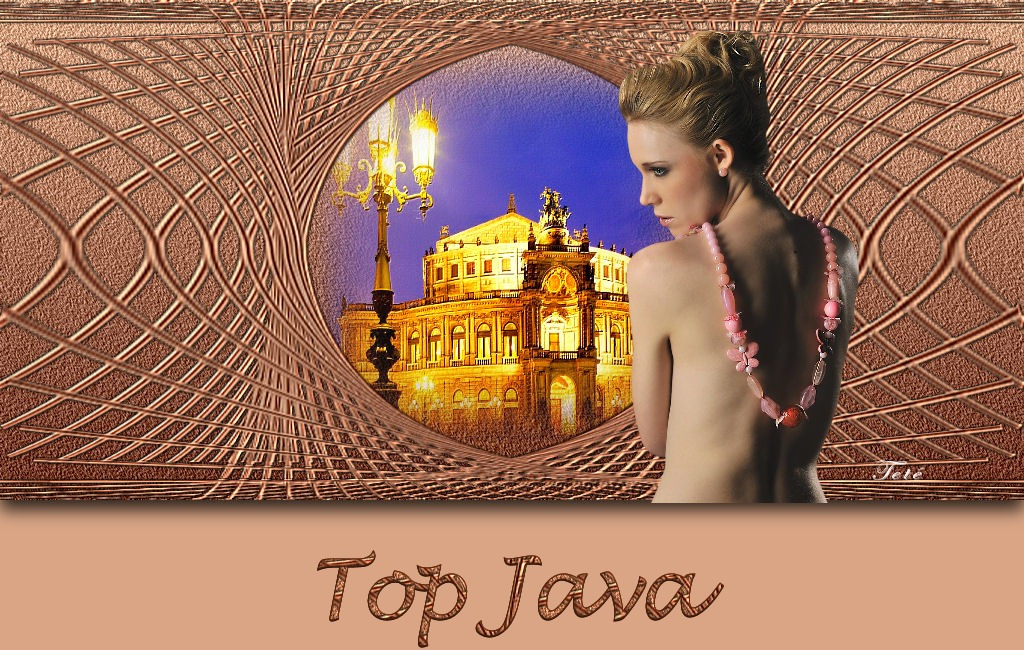
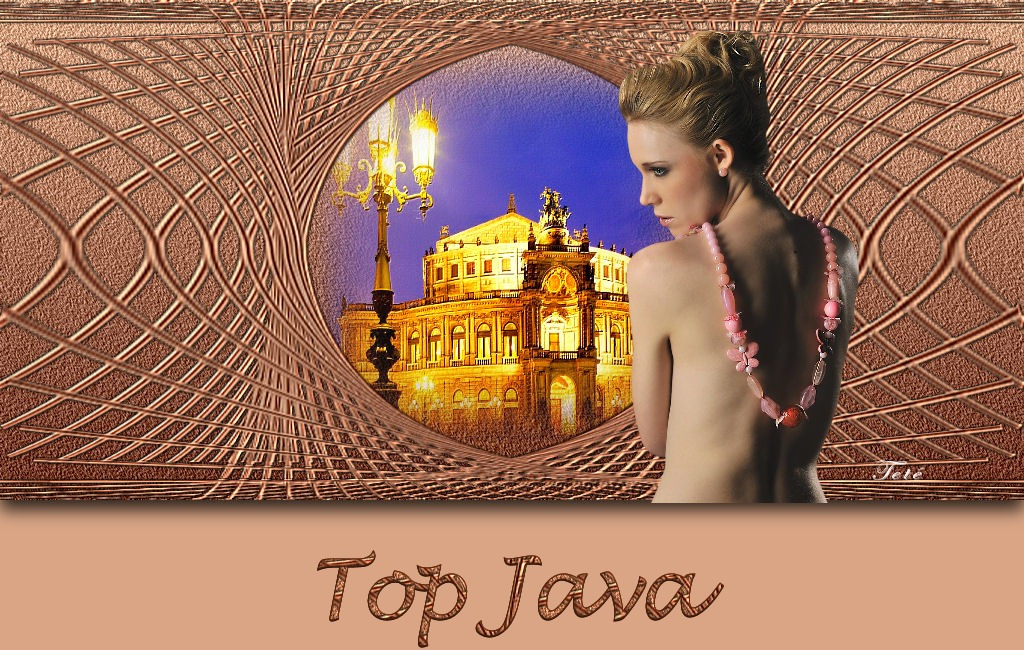
Material:
Efeitos do PSP X
2 tubes
Plugin Muras Meister/ Copies
Plugin FM Tile Tools/ Saturation Emboss
Tutorial:
01- Escolha os tubes.
02- Escolha duas cores que combinem com seu trabalho colocando a mais escura no Foreground.
03- Forme um gradiente: Style= Radial; A=0/ R=24; Center Point: H=50/ V=50. Invert desmarcado.
04- Abra uma transparência 1024X500px.
05- Pinte a transparência com o gradiente.
06- Effects/ Geometric Effects/ Perspective-Horizontal, configurado: 100/ Transparent marcado.
07- Image/ Mirror.
08- Effects/ Geometric Effects/ Perspective-Horizontal, configurado:100/ Transparent marcado.
09- Effects/ Plugins/ Mura’s Meister/ Copies configurado como no print:
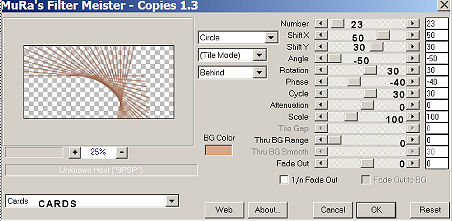
10- Layers/ Duplicate.
11- Image/ Mirror.
12- Layers/ Merge/ Merge Down.
13- Effects/ ImageEffects/ Offset com os valores: H=0/ V=120; Custom e Transparent marcados.
14- Layers/ Duplicate.
15- Image/ Flip.
16- Layers/ Merge/ Merge Down.
17- Effects/ Geometric Effects/ Cilinder-Horizontal, na configuração: Strength(%)= 100.
18- Ative a ferramenta Pick e cofigure: Mode= Scale; Pivot X=512,00; Pivot Y=250,00; Position X=-261,00; Position Y=0,00; Scale X=150,59; Scale Y=100,00; Perspective X=0,00; Perspective Y=0,00; Shear=0,00; Angle=0,00.
19- Effects/ 3D Effects/ Inner Bevel assim configurado: Bevel: desenho 2, Width=20; 2/ 2/ 8/ 0; color: #ffffff; 315/ 40/ 35.
20- Effects/ User Defined Filters/ Emboss 3.
21- Effects/ 3D Effects/ Drop Shadow: 1/ 1/ 80/ 2, cor #000000.
22- Effects/ 3D Effects/ Drop Shadow: -1/ -1/ 80/ 2, cor #000000.
23- Com a Magic Wand, Tolerance e Feather=0, selecione a parte transparente central no interior da imagem formada.
24- Selections/ Modify/ Expand com: Number of pixeks=5.
25- Layers/ New Raster Layer.
26- Ative seu tube de paisagem.
27- Edit/ Copy.
28- Edit/ Paste into selection.
29- Selection/ Select None.
30- Layers/ Arrange/ Send to Bottom.
31- Effects/ Plugin FM Tile Tools/ Saturation Emboss com os valores: -1.000/ -1.000/ 0.500/ 0.250; Edge Wrap marcado.
32- Layers/ New Raster Layer.
33- Layers/ Arrange/ Send to Bottom.
34- Pinte com um gradiente formado com as mesmas cores, porém Linear, A=0/ R=0; Invert desmarcado.
35- Adjust/ Add-Remove Noise/ Add Noise na configuração: Uniforme e Monochrome marcados; Noise= 20.
36- Effects/ User Defined Filters/ Emboss 3.
37- Layers/ Merge/ Merge Visible.
38- Image/ Canvas Size: 1024X550px com: Top= 0/ Bottom= 50/ Left= 0/ Right= 0.
39- Effects/ 3D Effects/ Drop Shadow: 10/ 0/ 80/ 25, cor #000000.
40- Layers/ New Raster Layer.
41- Layers/ Arrange/ Send to Bottom.
42- Pinte com uma cor que combine.
43- Layers/ Merge/ Merge Visible.
44- Ative seu tube de pessoa.
45- Edit/ Copy.
46- Edit/ Paste no top.
47- Posicione onde achar melhor e redimensione se for necessário.
48- Dê Drop Shadow a seu gosto.
49- Layers/ Merge/Merge All (Flatten).
50- Assine.
51- Salve em jpg.
Outros Modelos:



Créditos
Tubes
Principal: LB (paisagem) e Yvonne (feminino)
1º Modelo: Yvonne (paisagem) e Roby (masculino)
2º Modelo: LB (paisagem) e Skalis Tubes (feminino)
3º Modelo: T. Reagen(paisagem) e Tony Chavarría (feminino)
Tutorial elaborado por Tetê Samuel, em 15 de outubro de 2012, sendo proibida a
sua divulgação sem o prévio consentimento da autora.
![]()